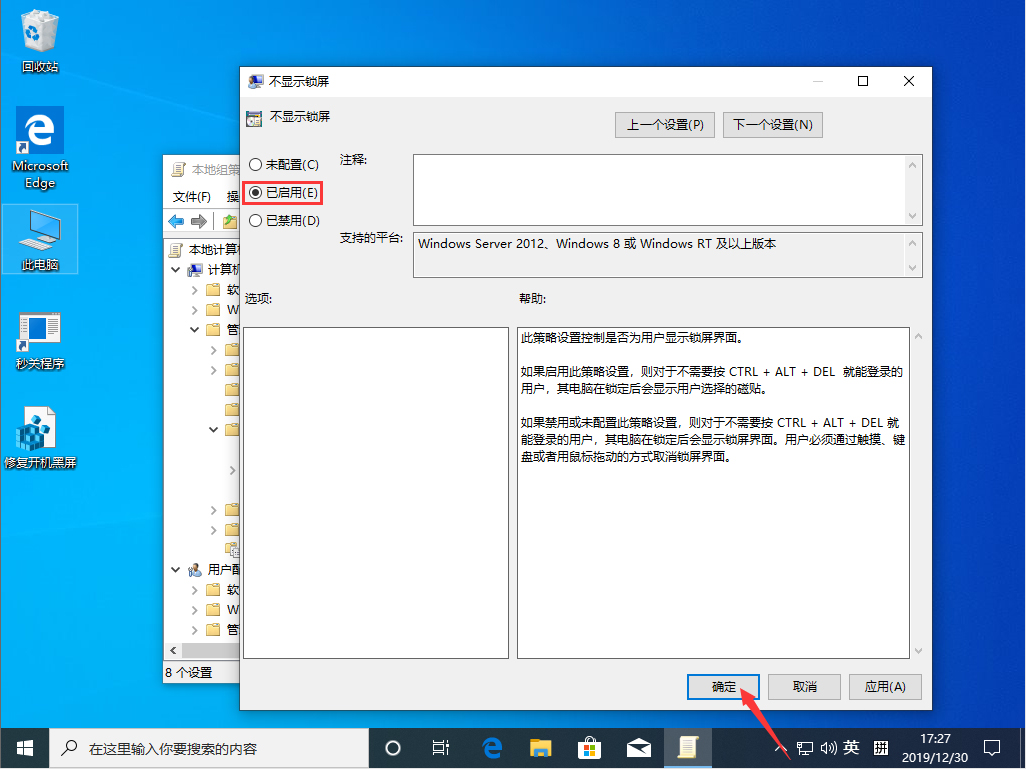每当用户试图开启Win10设备时,系统便会停留在锁屏界面一段时间,且需要用户点击一下才会进入系统。那么,该怎么跳过这一步骤呢?下面是小编分享的Win10 1909锁屏界面关闭方法,有
每当用户试图开启Win10设备时,系统便会停留在锁屏界面一段时间,且需要用户点击一下才会进入系统。那么,该怎么跳过这一步骤呢?下面是小编分享的Win10 1909锁屏界面关闭方法,有需要的朋友可以参考一下。
方法步骤
打开设备,进入编辑组策略页面;
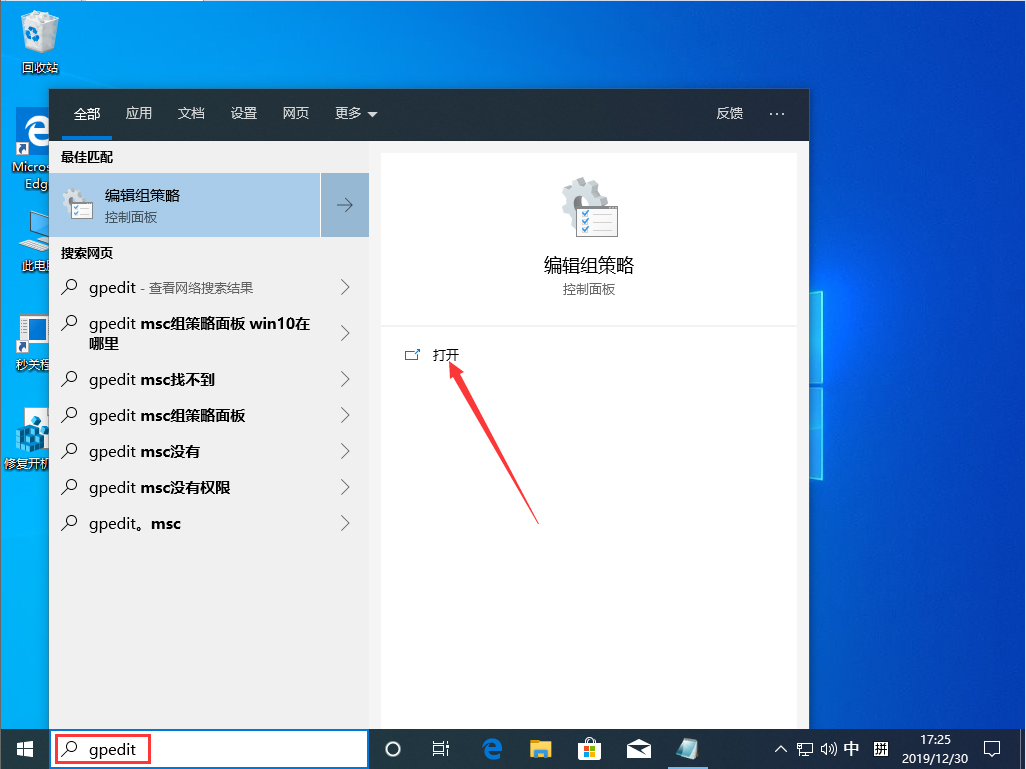

依次点击“计算机配置”、“管理模板”、“控制面板”、“个性化”;
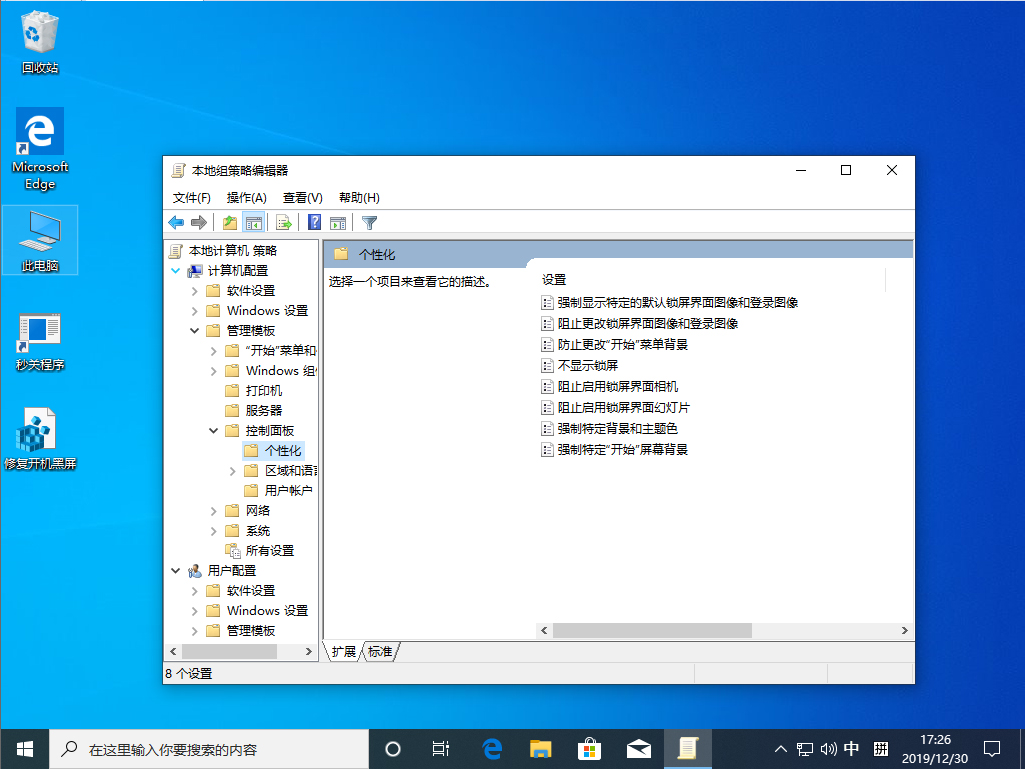

接着在右侧窗口找到并选取“不显示锁屏”;


进入不显示锁屏窗口后,选取“已启用”,再按下“确定”按钮即可。